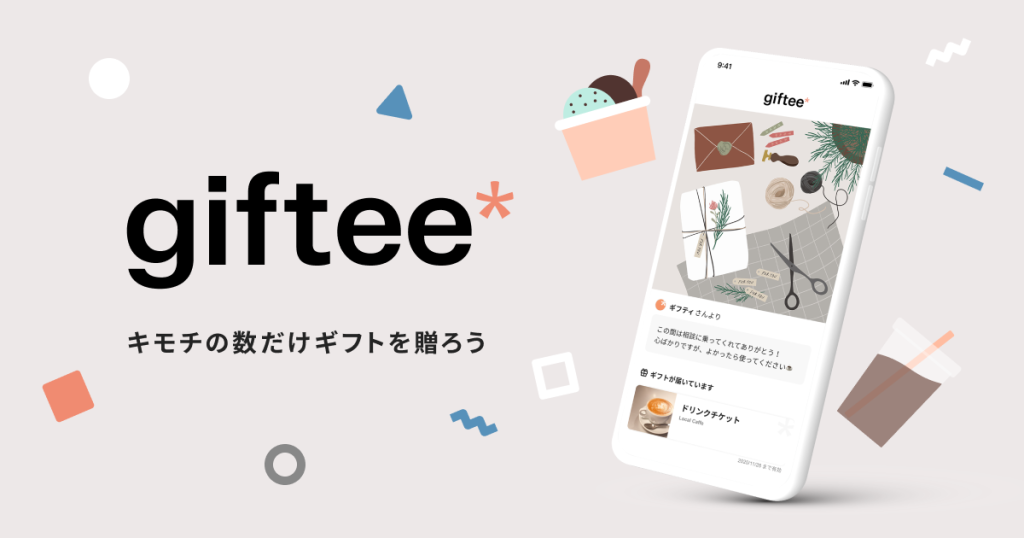
新規会員登録
トップ画面左上のアイコンをタップするとメニューが開くので「新規会員登録」を選択します。
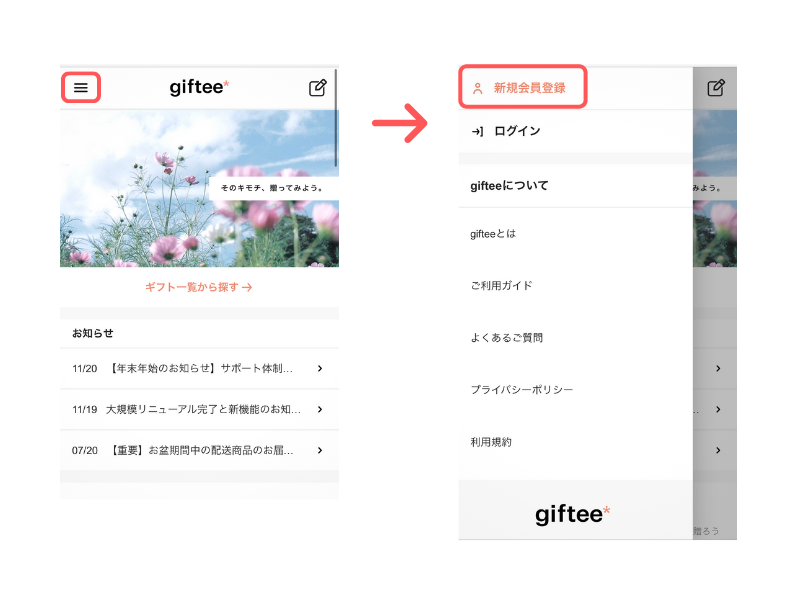
●SNSアカウントで登録する場合
※普段利用中のSNSアカウントに登録してある情報を、そのままgifteeでの会員登録に利用することができます。
「LINE」「Twitter」「Facebook」「au ID」「Apple ID」の中からアカウントを利用したいものを選択し、画面の指示に沿って選択したサービスへログインします。その後、gifteeの会員情報入力画面へ遷移しますので、必要な情報を入力し「登録する」のボタンを押して、登録を完了します。
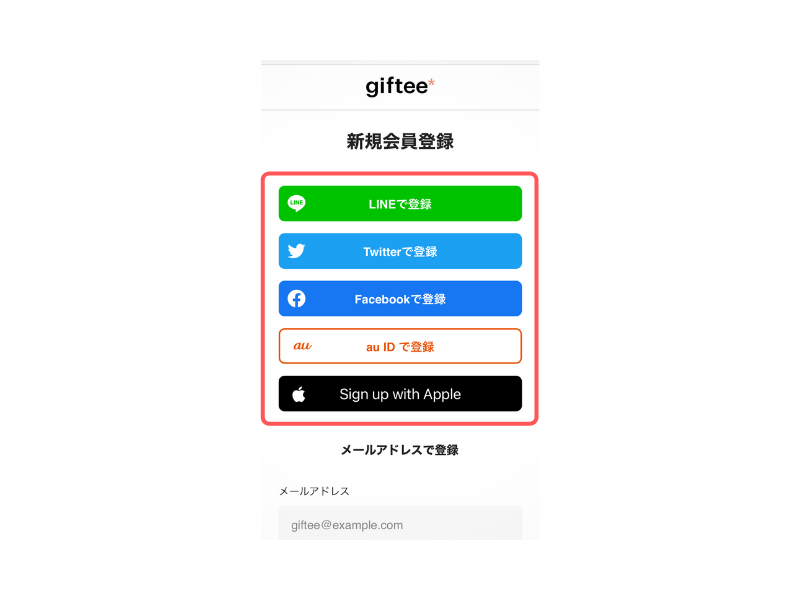
●メールアドレスで登録する場合
画面に表示されている「メールアドレス」「パスワード(確認用も含めて2箇所)」を入力し、利用規約及び個人情報の取り扱いについてご同意のチェックを入れていただいた上で「新規登録」のボタンを選択します。
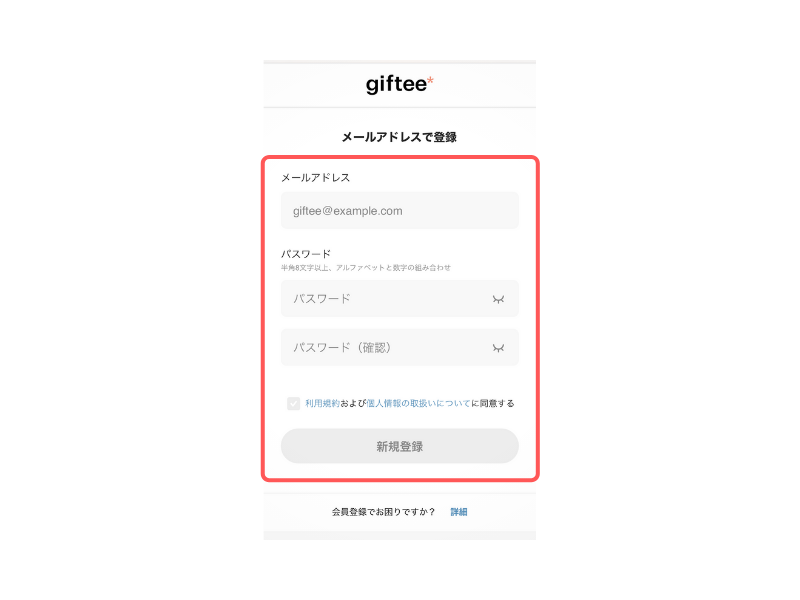
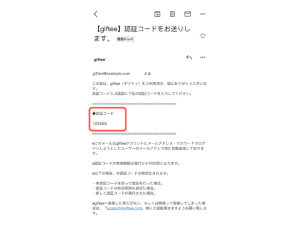
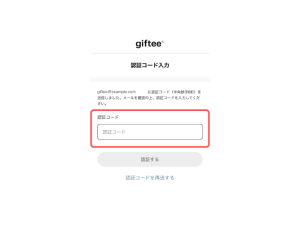
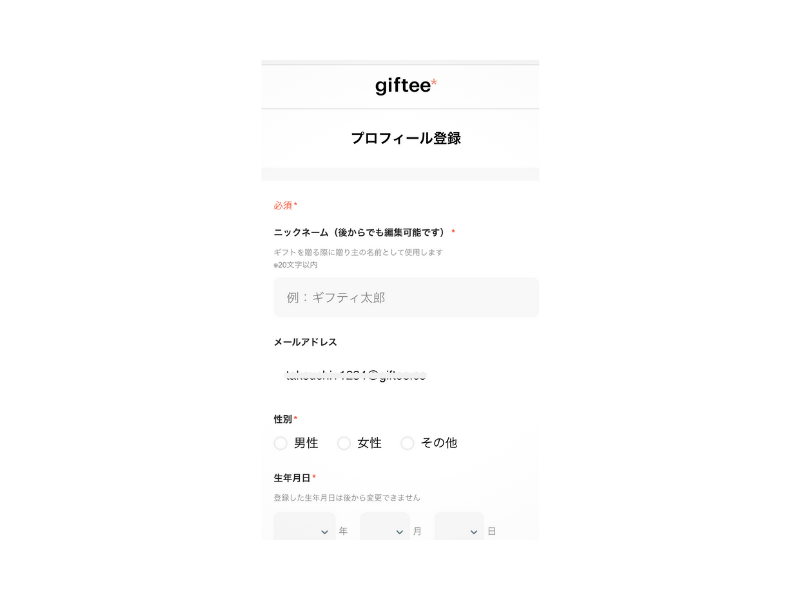
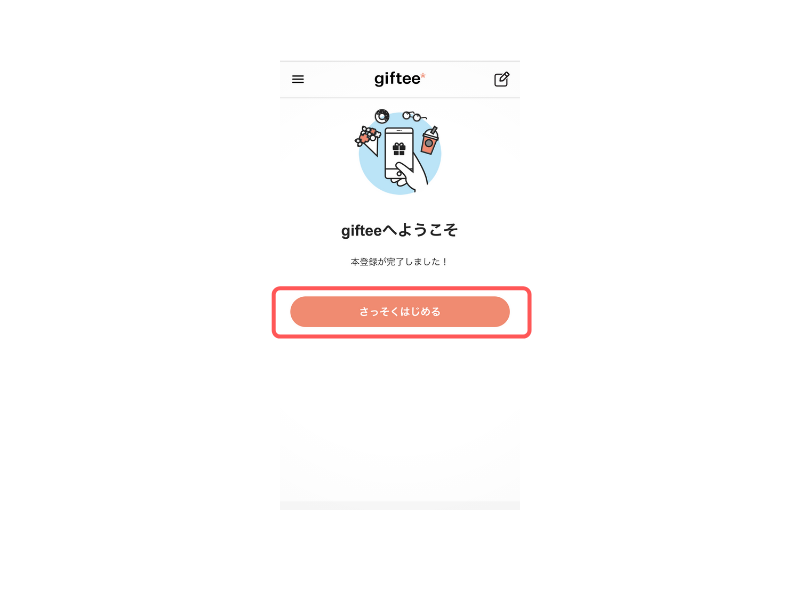
ログイン
トップ画面左上のアイコンをタップするとメニューが開くので「ログイン」を選択します。
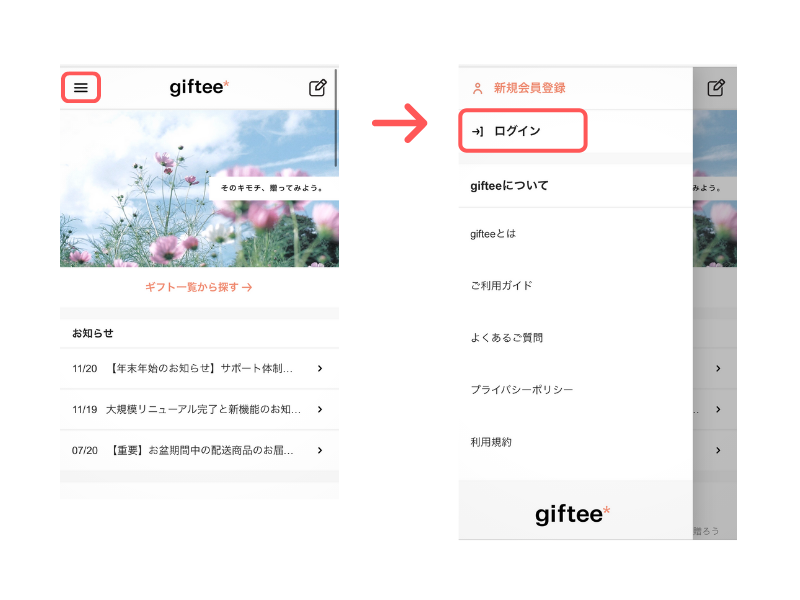
●SNSアカウントを利用してログインする場合
会員登録時に使用したSNSサービスを選択し、ログインします。
※ご利用中のアカウントで、SNS連携だけではなくメールアドレスでの情報登録も行なっている場合は、SNSログインを行う際にも、以下の「メールアドレスでログインする場合」内に記載している認証コード(半角数字6桁)の入力を求められる場合がございます。
その場合は、SNSのアカウントに登録されているメールアドレス宛に認証コードが送られていますので、そちらをご確認の上「メールアドレスでログインする場合」の手順に沿ってログインを進めていただけますようお願いいたします。
●メールアドレスでログインする場合
「メールアドレスでログイン」のエリアにて、会員登録時に入力した「メールアドレス」と「パスワード」を入力し、「ログイン」ボタンを選択します。
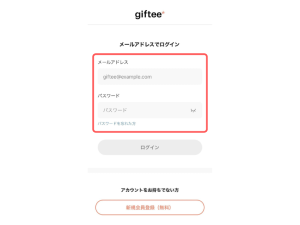
入力いただいたメールアドレス宛に認証コード(半角数字6桁)が届いていますので、コードをコピーします。
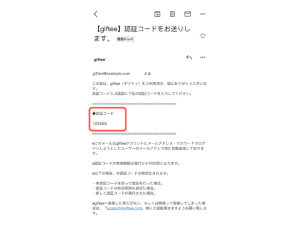
コピーした半角数字6桁のコードを、認証コード入力画面の「認証コード」の欄に入力し、「認証する」ボタンを選択してください。
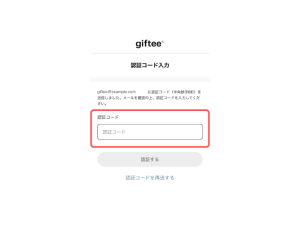
ログインした状態で、トップ画面に戻ってきます。
基本的な流れは、上記記載のスマートフォンWEBブラウザと同様ですので、こちらよりアプリをダウンロードいただき、画面に沿ってご登録・ログインを進めていただきますようお願いいたします。
パスワードを忘れた場合
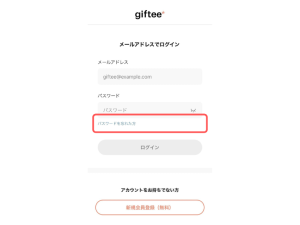
パスワード再設定用のURLをお送りするため、gifteeに登録いただいているメールアドレスをご入力ください。
※メールが届かない場合には「入力したメールアドレスが間違っている」「gifteeに登録しているものと異なるメールアドレスを入力している」「@giftee.comのドメインが受信設定で許可されていない」といった理由が考えられますので、ご確認の上、再度入力をお願いいたします。
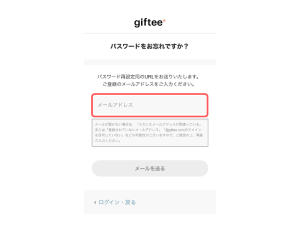
「【giftee】パスワード再設定のご案内」という件名のメールが届いていますので、本文内の「パスワードの再設定はこちらから」の下部に記載されたURLを選択してください。
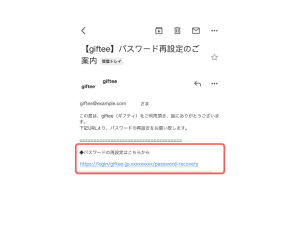
パスワード再発行の画面に遷移しますので、新しく設定したいパスワードを確認用も含めて2箇所ご入力いただき、「パスワード変更」のボタンを選択してください。
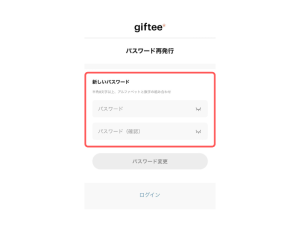
ログイン画面に戻り、新しく設定したパスワードにて、再度ログインをお願いいたします。